
Étape 1: Suppression des données du journal
L'erreur en question apparaît dans des situations où le système réservé déborde. Le fait est que généralement 100, 200 ou 500 Mo d'espace est alloué pour les objectifs officiels de ce genre, et au moins 50, 80 ou 120 Mo d'espace libre est nécessaire pour mettre à jour ou installer les « dizaines ». Par conséquent, le volume doit être nettoyé, mais faire manuellement ce n'est pas recommandé: ont d'abord, en général l'utilisateur n'a pas accès à la section du système réservé, et d'autre part, même si vous ouvrez l'espace pour l'édition, vous pouvez endommager de manière irréversible la OS43 existante . Par conséquent, pour résoudre notre tâche d'aujourd'hui, il est préférable d'utiliser la « ligne de commande »: cet outil permettra la procédure aussi peu que possible.
Le processus de nettoyage consiste en 2 étapes: suppression du journal et les polices enregistrées, commencez par le premier.
- Pour commencer, nous avons besoin d'ouvrir l'accès à la section de problème. Déplacez le curseur dans le menu Démarrer, cliquez droit sur et sélectionnez « Gestion des disques ».
- Après avoir démarré le composant logiciel enfichable, jetez un oeil sur le disque, où le système d'exploitation est installé - il est le disque, et non pas qu'il est important - et trouver une section intitulée « données » ou « réservés par le système ». Ensuite, cliquez sur le PCM dessus et utilisez l'option « Modifier la lettre de lecteur ou le chemin du disque ».
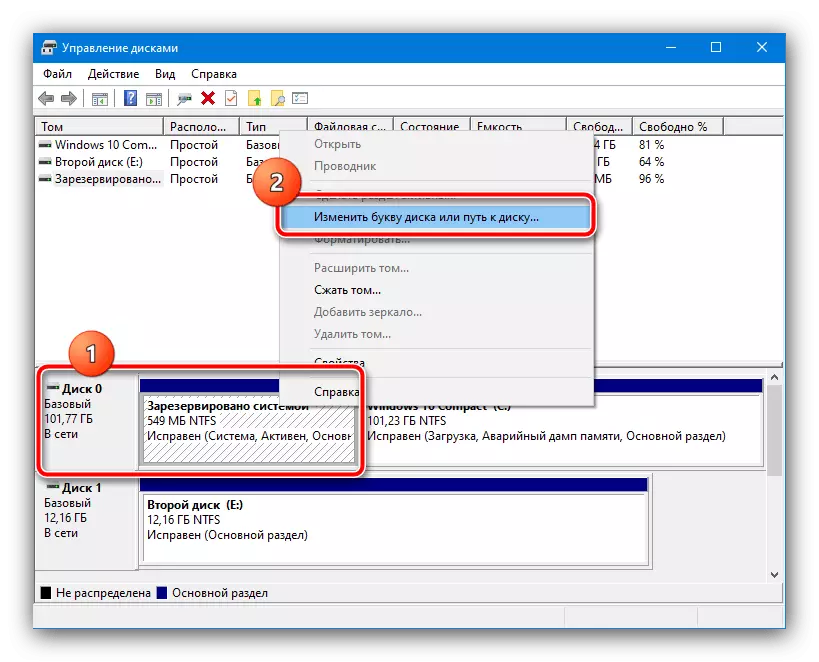
Ici, utilisez l'option « Ajouter ».
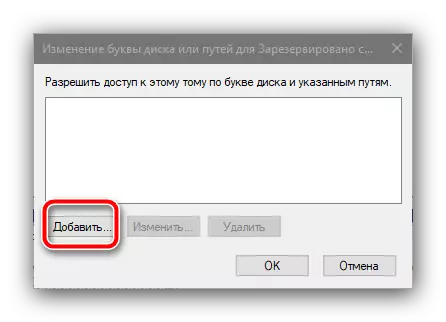
Choisissez une lettre appropriée - Vous pouvez choisir Y - puis cliquez sur « OK » dans ce domaine et la fenêtre suivante.
- Ensuite, exécutez le « Explorer » (touche clavier + e) et allez à la section « Ordinateur ». Assurez-vous que la liste des volumes parus dans la liste des volumes, indiquée par la lettre Y. Jusqu'à présent, ne fermez pas cette fenêtre.
- appeler la « ligne de commande » au nom de l'administrateur - la meilleure façon de le faire à travers « Recherche », dans lequel vous devez entrer une requête de CMD, puis utilisez le démarrage de l'administrateur dans le menu latéral.
En savoir plus: Comment ouvrir la « ligne de commande » au nom de l'administrateur dans Windows 10
- Une fois la fenêtre de l'outil apparaît, entrez la commande suivante:
Chkdsk y: / f / x / sdcleanup / l: 5000
Si une lettre est affectée, différente de Y, la commande ci-dessus remplace la valeur correspondante. Vérifiez la saisie de l'opérateur correctement, puis appuyez sur Entrée à utiliser.
- Après avoir exécuté la commande, revenez à la fenêtre "Ordinateur", cliquez sur le PCM dans la section Section réservée et sélectionnez "Propriétés".
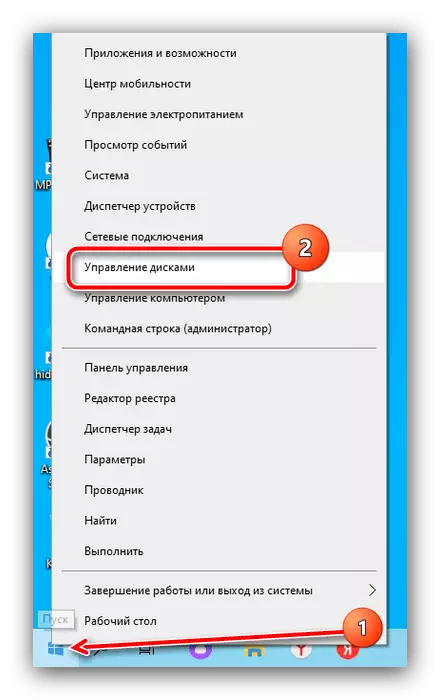
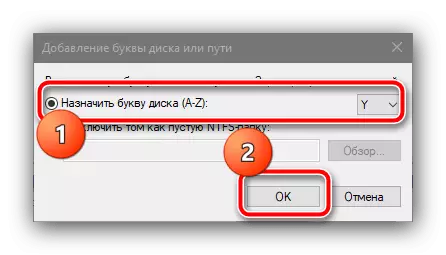
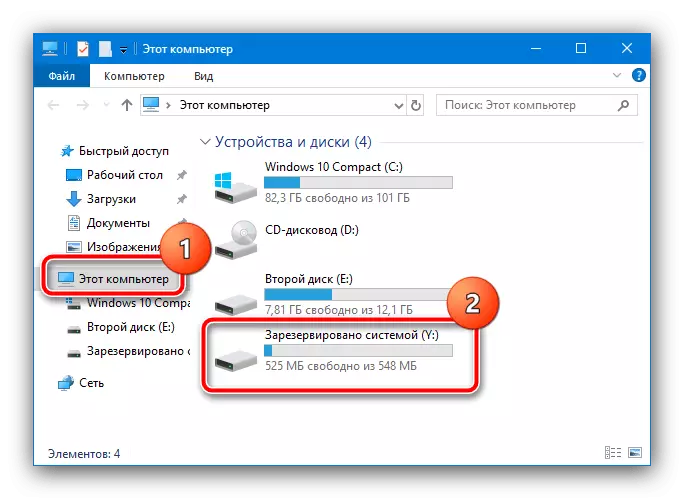
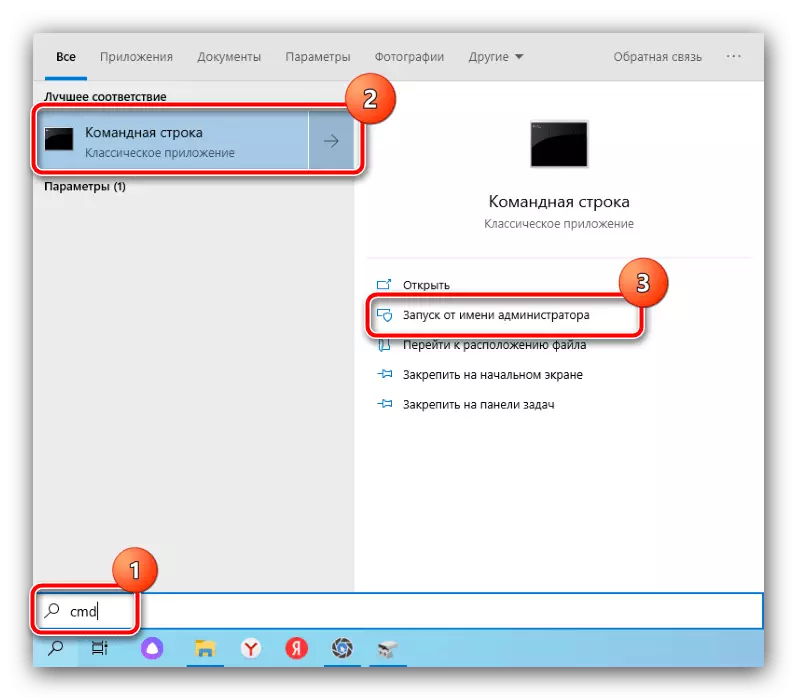
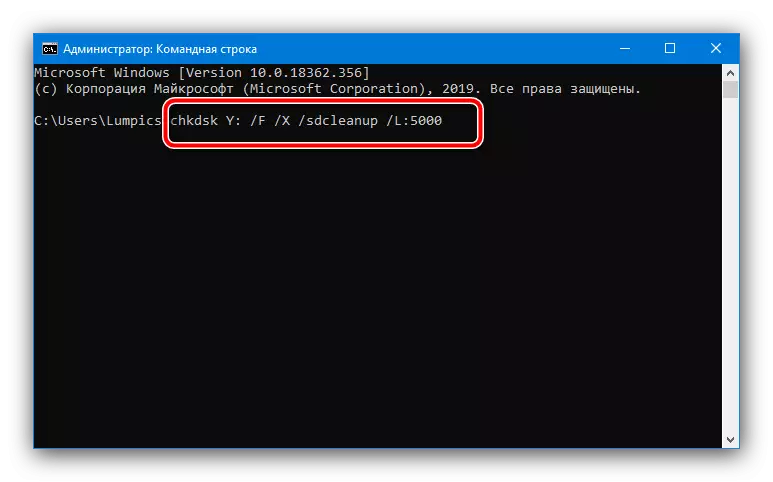
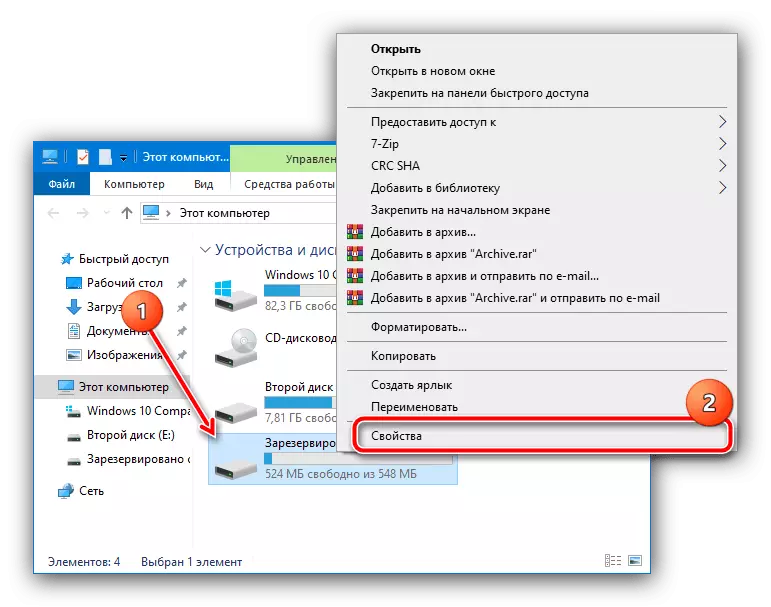
Faites attention à la taille disponible - s'il s'agit de 50 Mo et plus, excellent, la deuxième étape ne peut être effectuée. S'il y a moins d'espace que d'indiqué - Lisez plus loin.
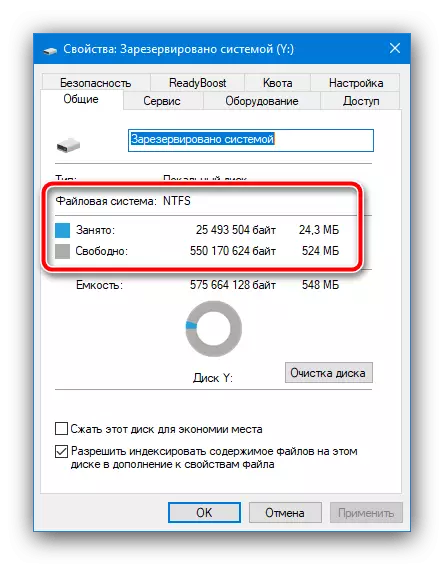
Étape 2: Supprimer des polices tiers
Pour afficher correctement les informations dans une langue autre que le système sélectionné, le programme d'installation ou l'outil de mise à jour "Dozens" utilise des polices enregistrées dans la section réservée. Vous pouvez les supprimer pour résoudre notre tâche. Comme dans le cas des données du journal, la procédure vaut mieux confier la "ligne de commande", mais pour un démarrage, il est nécessaire de déterminer quel marquage est utilisé - GPT ou MBR, car l'opération de chacun de ces types est différent. Appelez l'utilitaire de gestion de disque (étape 1 1 de la première étape), cliquez sur le PCM souhaité et regardez soigneusement le menu contextuel - s'il est "converti en GPT", le disque utilise le MBR si l'enregistrement se lit "Convertir en MBR "- GPT.
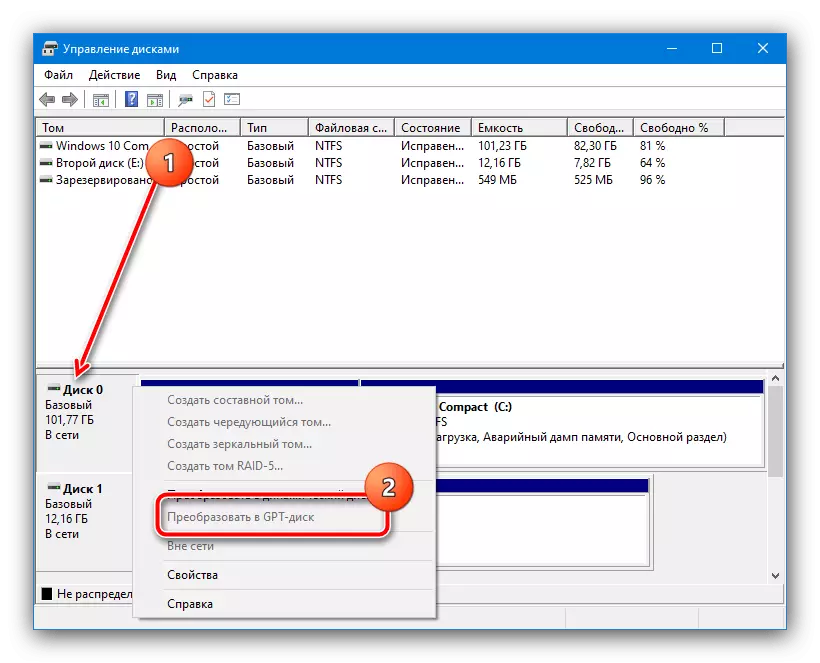
Ensuite, ouvrez la "ligne de commande" s'il est fermé après avoir exécuté l'étape précédente et utilisez l'une des instructions suivantes.
Gpt.
- Entrez la commande Type suivante et appuyez sur Entrée:
CD EFI \ Microsoft \ Boot \ Fonts
- Suivant Supprimer les polices de l'équipe
Del *. *
- Le système demandera la confirmation, utilisez la touche Y et ENTER.
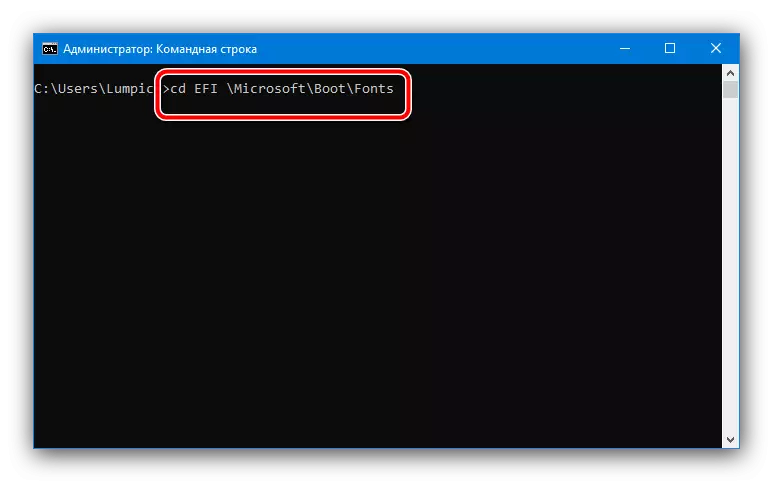
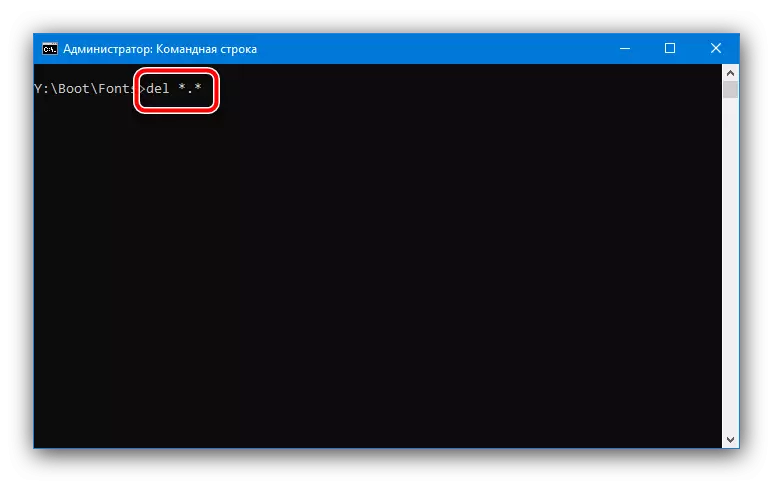

Mbr
- Entrez la commande de transition sur le lecteur souhaité, Y :. Si, au lieu de vous, vous avez nommé une autre lettre, écrivez-la.
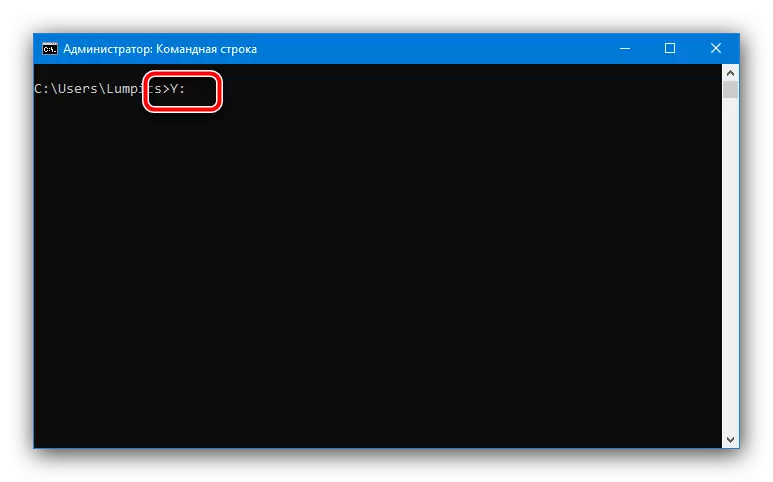
Le prochain démarrage de CD permissive \ Polices pour accéder au répertoire souhaité.
- Entrez maintenant la commande d'attribution d'accès:
Consulter / F Y: / R / D Y
- Cela profitera des opérateurs suivants:
ICACLS Y: \ BOOT \ FONTS / Grant * Nom d'utilisateur * :( D, WDAC)
Au lieu de * Nom d'utilisateur * Vous devez spécifier le nom du compte courant.

Si vous avez oublié, vous pouvez trouver la commande whoami.
- Une commande pour supprimer des fichiers et confirmer l'opération est la même que dans les étapes 2-3 instructions pour GPT.
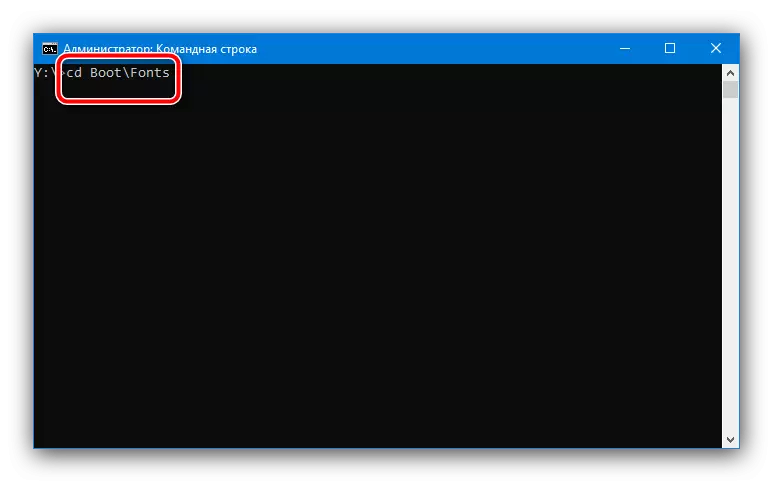
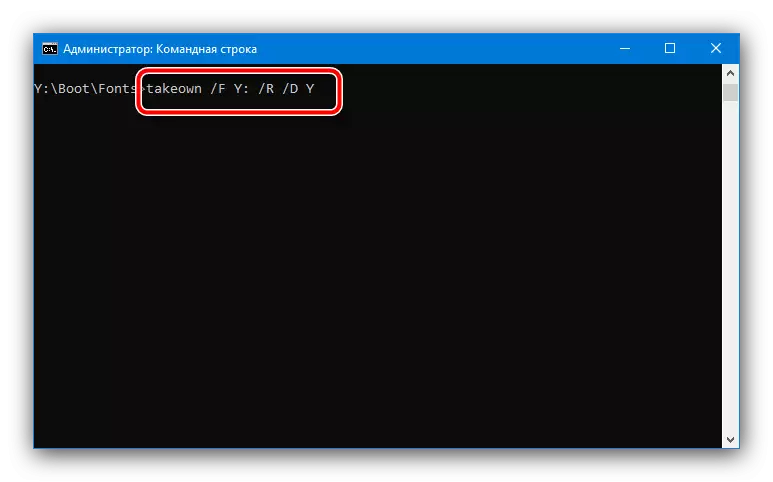
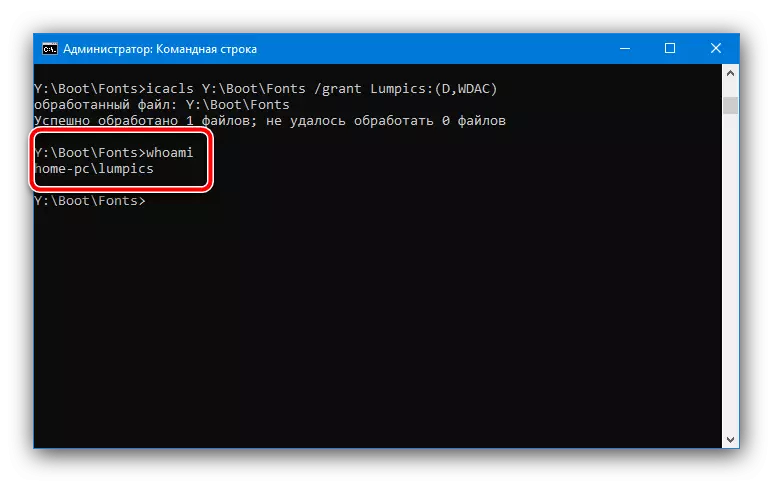
Ces actions permettront de libérer le volume nécessaire et supprimeront l'erreur à l'étude.
